Vue内部指令
1.v-if,v-else
v-if:是vue 的一个内部指令,指令用在我们的html中。v-if用来判断是否加载html的DOM,比如我们模拟一个用户登录状态,在用户登录后现实用户名称。
示例代码:
<!DOCTYPE html>
<html lang="en">
<head>
<meta charset="UTF-8">
<meta name="viewport" content="width=device-width, initial-scale=1.0">
<title>v-if v-else v-show</title>
<script type="text/javascript" src="../assets/js/vue.js"></script>
</head>
<body>
<h1>v-if v-else v-show</h1>
<hr>
<div id="app">
<div v-if="isLogin">登录成功</div>
<div v-else>对不起你还没有登陆</div>
</div>
<script type="text/javascript">
var app = new Vue({
el:'#app',
data:{
isLogin:true
}
})
</script>
</body>
</html>
因为在data对象中设置了isLogin:true,所以运行这个页面后会显示登陆成功,同样的如果改成isLogin:false,那么就会显示对不起你还没有登陆。
2.v-show
调整css中display属性,DOM已经加载,只是CSS控制没有显示出来。例如:
<div v-show="isLogin">你好:JSPang</div>
注意v-if 和v-show的区别:
- v-if: 判断是否加载,可以减轻服务器的压力,在需要时加载。DOM不一定会加载。
- v-show:调整css dispaly属性,可以使客户端操作更加流畅。DOM已经加载,只是被隐藏了。
3.v-for
示例代码:
<!DOCTYPE html>
<html lang="en">
<head>
<meta charset="UTF-8">
<meta name="viewport" content="width=device-width, initial-scale=1.0">
<title>v-for</title>
<script type="text/javascript" src="../assets/js/vue.js"></script>
</head>
<body>
<h1>v-for</h1>
<hr>
<div id="app">
<ul>
<li v-for="item in items">{{item}}</li>
</ul>
<hr>
<ul>
<li v-for="(student,index) in students">{{index}}:技术胖在{{student.age}}岁阶段的昵称是{{student.name}}</li>
</ul>
</div>
<script type="text/javascript">
var app = new Vue({
el:'#app',
data:{
items:[
//"库里","汤普森","格林","伊戈达拉","杜兰特"
53,23,76,14,54,36,28
],
students:[
{name:"Jspang",age:33,sex:"man"},
{name:"Panda",age:28,sex:"man"},
{name:"Panpan",age:33,sex:"man"},
{name:"King",age:13,sex:"man"},
]
},
computed:{
items:function(){
return this.items.sort();
}
}
})
</script>
</body>
</html>
如果你想对数据进行排序等操作,可以使用computed方法,它会在数据渲染到页面上之前执行:
computed:{
items:function(){
return this.items.sort();
}
}
注意,Vue有一个数据保护机制,就是说如果你想对items里面的数据进行排序输出,上面的代码是错误的,为了保护data中的数据,这种机制不允许我们对items直接进行修改,需要重新定义变量并赋值,因此我们可以把items改成sortitems,当然在上面v-for中也要修改:
<li v-for="item in sortitems">{{item}}</li>
这样改之后还是有一个小问题,但这不是Vue的BUG,所有javascript都有这个问题,就是上面的排序仅仅是根据第一位数字来排序的,就是说你把76改成7,它并没有到第一位去。因此还需要改进,可以自己自定义排序方法:
function sortNumber(a,b){
return a-b;
}
computed:{
sortitems:function(){
return this.items.sort(sortNumber);
}
}
对data中的students对象数组进行输出的语句如下,其中index就是索引,当然没有强制规定要用index。
<li v-for="(student,index) in students">{{index}}:技术胖在{{student.age}}岁阶段的昵称是{{student.name}}</li>
如果是数组对象排序:
...
<ul>
<li v-for="(student,index) in sortStudents">{{index}}:技术胖在{{student.age}}岁阶段的昵称是{{student.name}}</li>
</ul>
...
sortStudents:function(){
eturn sortByKey(this.students,'age');
}
...
//数组对象方法排序:
function sortByKey(array,key){
return array.sort(function(a,b){
var x=a[key];
var y=b[key];
return ((x<y)?-1:((x>y)?1:0));
});
}
...
4.v-text,v-html
要在html中输出data中的值,我们一般用的是{{...}},但是这种情况也是有弊端的,就是当我们网速很慢或者javascript出错时,会暴露我们的{{xxx}}。因此v-text就可以用来解决这个问题。代码如下:
<span>{{message}}</span>
<span v-text="message"></span>
又例如当变量值中还含有HTML标签时dodo:'<h2>hello world</h2>',用{{}}的方式输出会把标签当作字符串给输出,这并不符合我们的要求,这个时候就需要用到v-html,代码如下:
<span>{{dodo}}</span><br/>
//{{}}方法
<span v-html="dodo"></span>
//v-html方法
但是在实际的项目开发中,v-html方法的安全性不够容易引起黑客的攻击,除非在保证页面安全的情况下,才能使用,尽量还是减少使用或者使用其他可以提高代码安全性的方法。
5.v-on
v-on就是监听事件,可以用v-on指令监听DOM事件来触发javascript代码。
v-on实例:
<!DOCTYPE html>
<html lang="en">
<head>
<meta charset="UTF-8">
<meta name="viewport" content="width=device-width, initial-scale=1.0">
<title>v-on</title>
<script type="text/javascript" src="../assets/js/vue.js"></script>
</head>
<body>
<h1>v-on</h1>
<hr>
<div id="app">
本场得分:{{score}}
<p>
<button v-on:click="faqiu">罚球加1分</button>
<button v-on:click="zhongtou">中投加2分</button>
<button v-on:click="sanfen">三分加3分</button>
<button @click="jianfen">殴打裁判减1分</button><br/>
<input type="text" v-on:keyup.enter="onEnter" v-model="addscore">
</p>
</div>
<script type="text/javascript">
var app = new Vue({
el:'#app',
data:{
score:0,
score2:1
},
methods:{
faqiu:function(){
this.score+=1;
},
zhongtou:function(){
this.score+=2;
},
sanfen:function(){
this.score+=3;
},
jianfen:function(){
this.score-=1;
},
onEnter:function(){
this.score=this.score+parseInt(this.addscore);
//强制转换Int类型
}
}
})
</script>
</body>
</html>
其中,绑定用到的方法写在method里面,v-on:可以用@来代替,另外在input框中的v-on:keyup.enter="onEnter"中的enter代表着回车键,整句话也就是按下键盘回车键响应,当然enter可以用数字13来代替,下面是键盘的键值表(来源于网络):

6.v-model
v-model绑定数据源指令,就是把数据绑定在特定的表单元素上,可以很容易的实现双向数据绑定。所谓双向数据绑定就是,通过v-model既能获得input框中的内容,又能将input框中的内容设置为v-model的值。
示例代码如下:
<!DOCTYPE html>
<html lang="en">
<head>
<meta charset="UTF-8">
<meta name="viewport" content="width=device-width, initial-scale=1.0">
<title>v-model</title>
<script type="text/javascript" src="../assets/js/vue.js"></script>
</head>
<body>
<h1>hello world</h1>
<hr>
<div id="app">
<p>原始文本信息:{{message}}</p>
<h3>文本框</h3>
<p>v-model:<input type="text" v-model="message"></p>
<p>v-model.lazy:<input type="text" v-model.lazy="message"></p>
<p>v-model.number:<input type="text" v-model.number="message"></p>
<p>v-model.trim:<input type="text" v-model.trim="message"></p>
<hr>
<h3>文本域</h3>
<textarea cols="30" rows="10" v-model="message"></textarea>
<hr>
<h3>多选框绑定一个值</h3>
<input type="checkbox" id="isTrue" v-model="isTrue">
<label for="isTrue">{{isTrue}}</label>
<hr>
<h3>多选框绑定数组</h3>
<p>
<input type="checkbox" id="Curry" value="Curry" v-model="player_names">
<label for="Curry">Curry</label>
<input type="checkbox" id="Thompson" value="Thompson" v-model="player_names">
<label for="Thompson">Thompson</label>
<input type="checkbox" id="Durant" value="Durant" v-model="player_names">
<label for="Durant">Durant</label>
</p>
<p>
{{player_names}}
</p>
<hr>
<h3>单选框绑定</h3>
<p>
<input type="radio" id="man" value="男" v-model="sex">
<label for="man">男</label>
<input type="radio" id="woman" value="女" v-model="sex">
<label for="woman">女</label>
</p>
<p>你的性别是{{sex}},对吗?</p>
</div>
<script type="text/javascript">
var app = new Vue({
el:'#app',
data:{
message:"Hello World",
isTrue:true,
player_names:[],
sex:'男'
}
})
</script>
</body>
</html>
其中v-model="message"就是数据源绑定指令,
下面介绍一下v-model的三个修饰符:
-
v-model.lazy="message":加上了lazy属性之后,在文本框改变值,原始文本信息处不会改变,只有当我们鼠标焦点离开文本框时才会发生改变。如下图:

-
v-model.number="message":当先输入数字再输入字母时,原始文本信息框不会被双向绑定。其它像先输入字母再数字,先字母再数字再字母都能正常双向绑定。如下图:

-
v-model.trim="message":去掉前后的空格,具体效果如下图:

另外,关于文本域,多选框绑定一个值,多选框绑定数组,单选框绑定等这些的运行结果以及演示如下图:

7.v-bind
v-bind用来绑定标签上的属性值,包括src,url,class,style等等
示例代码:
<!DOCTYPE html>
<html lang="en">
<head>
<meta charset="UTF-8">
<meta name="viewport" content="width=device-width, initial-scale=1.0">
<title>v-bind</title>
<script type="text/javascript" src="../assets/js/vue.js"></script>
</head>
<body>
<h1>v-bind</h1>
<hr>
<div id="app">
<p><img v-bind:src="imgSrc"/></p>
<p><a :href="webUrl" target="_biank">百度</a></p>
<hr>
<div :class="className">1.绑定Class</div>
<div :class="{classA:isOK}">2.绑定Class中的判断</div>
<div :class="[classA,classB]">3.绑定Class中的数组</div>
<div :class="isOK?classA:classB">3.绑定Class中的三元运算符</div>
<hr>
<div>
<input type="checkbox" id="isOK" v-model="isOK"/>
<label for="isOK">isOK={{isOK}}</label>
</div>
<hr>
<div :style="{color:red,fontSize:font}">5.绑定style属性</div>
<div :style="styleObject">5.绑定style整个对象</div>
</div>
<style>
.classA {
color:red;
}
.classB {
font-size: 150%;
}
</style>
<script type="text/javascript">
var app = new Vue({
el:'#app',
data:{
imgSrc:"https://timgsa.baidu.com/timg?image&quality=80&size=b9999_10000&sec=1587446420529&di=c4de567967c1c44964c47460f3de1f5a&imgtype=0&src=http%3A%2F%2Fp2.ifengimg.com%2Fweb%2F2017_23%2Ffb591b2c273c135_w300_h300.jpg",
webUrl:"http://www.baidu.com",
className:"classA",
isOK:true,
classA:"classA",
classB:"classB",
red:"red",
font:"20px",
styleObject:{
color:"green",
fontSize:"24px"
}
}
})
</script>
</body>
</html>
最终实现效果如下:

图片的地址可以自己找一个短一点的,这里我也是随便找的,上面的代码中通过data中的某个值来判断特定的地址是什么,特定的属性是否要添加上去等等。另外还有一个注意避免踩坑💣💥的点:在Vue中,class样式的属性名不支持
-,例如font-size这样的写法是会报错的,必须写成fontSize。
8.v-pre,v-cloak,v-once
先上代码(部分代码,其它的都跟helloworld.html一样,懒得复制了不然文章太长le🙄🙄🙄):
...
<div id="app">
<span>{{message}}</span>
<span v-text="message"></span>

<span v-pre>{{message}}</span>
<span v-cloak>
渲染完成后才显示
</span>
<div v-once>{{message}}</div>
<div><input type="text" v-model="message"/></div>
<div>{{message}}</div>
</div>
...
页面实现效果如下:

1.v-pre
作用:输出标签中的文本内容,不取data中的值,也就是原模原样输出{{message}}。
2.v-cloak
作用:渲染完成后才显示,不过渲染速度很快这里看不出来,知道原理就行。
3.v-once
作用:只渲染一次,避免后面当改变message时同步发生变化。







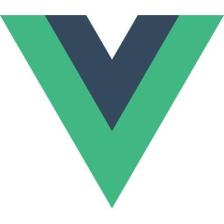















 125
125

 被折叠的 条评论
为什么被折叠?
被折叠的 条评论
为什么被折叠?










